詳解iPhone中預覽文檔方式
iPhone中預覽文檔方式是本文要介紹的內容,文章末尾給有恩提供代碼。歡迎查看!我們先來呢看內容。
在iPhone中可以很方便的預覽文檔文件,如:pdf、word等等,這篇文章將以PDF為例。介紹三種預覽PDF的方式,又分別從本地pdf文檔和網絡上的pdf文檔進行對比。
預覽本地PDF文檔:
1、使用UIWebView控件
UIWebView是iPhone開發中最常用的控件之一,類似.net中的webBrowser控件。使用它預覽PDF文件相當的方便和簡單。
在UIWebView中預覽PDF文檔的關鍵代碼如下:

效果:
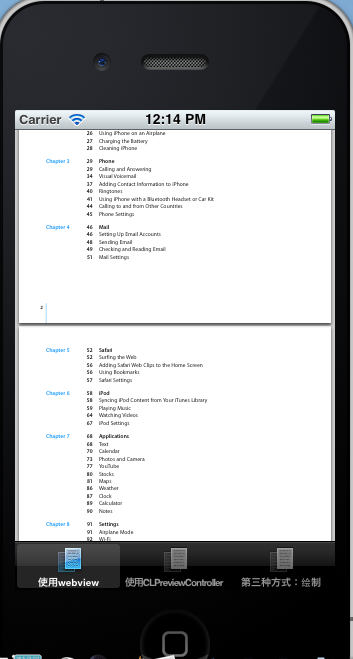
2、使用CLPreviewController
CLPreviewController是比較新的一個功能,它能快速預覽文檔,可以一邊加載一邊預覽,也就是說不需要將文檔全部加載到內存中。
使用CLPreviewController預覽pdf文件,需要實現一個委托:QLPreviewControllerDataSource。關鍵代碼如下:
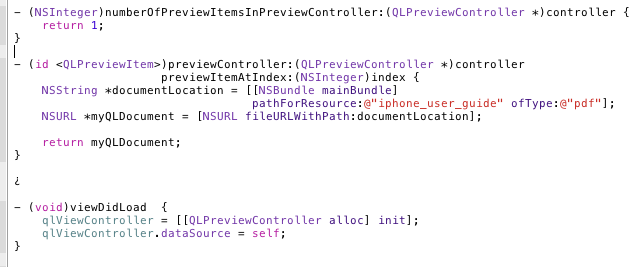
其中prevoewController返回預覽文件的地址。
這種方式不僅快,而且還提供了一個在iphone中打印文檔的功能,如下圖。
3、繪制pdf文檔
apple有個官方的例子是繪制pdf的。這種方式可以很方便的控制pdf的展現細節,但是效率不高。
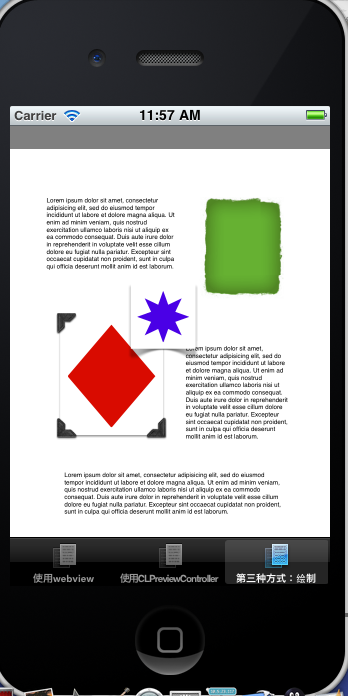
預覽網絡上的PDF文檔:
1、使用UIWebView去預覽網絡上的PDF文檔,先是將要預覽的文檔下載iPhone內存中,然后預覽,對很大的pdf文檔,效率不高,用戶體驗也不好。
2、對于使用prevoewController,因為它是分步加載的,不會一次性加載所有的pdf文檔,用戶體驗還不錯,但是在4.0中多出了一個打印按鈕,一點擊這個打印按鈕,程序就掛了,真是杯具。
3、繪制的方式也是需要一次性加載到內存,繪制效率不高,對于大文檔,不應當使用這種方式。
網絡大文檔預覽的解決方案:對于網絡上的pdf文檔,比如:電子書(一些電子書是比較大的),建議先下載到本地,然后使用第二種方式去預覽。
總結:iPhone中預覽文檔方式的內容介紹完了,本文主要介紹了三種預覽pdf文檔的方式,對于非pdf文檔也是類似。由于本人接觸iPhone開發不長,寫的不對的地方,歡迎大家指正。***希望本文對你有所幫助!
























